码尚云标签打印软件
操作简单易上手,支持各种品牌打印机

码尚公众号

2020 官网升级中!现在您访问官网的浏览器设备分辨率宽度低于1280px请使用高分辨率宽度访问。
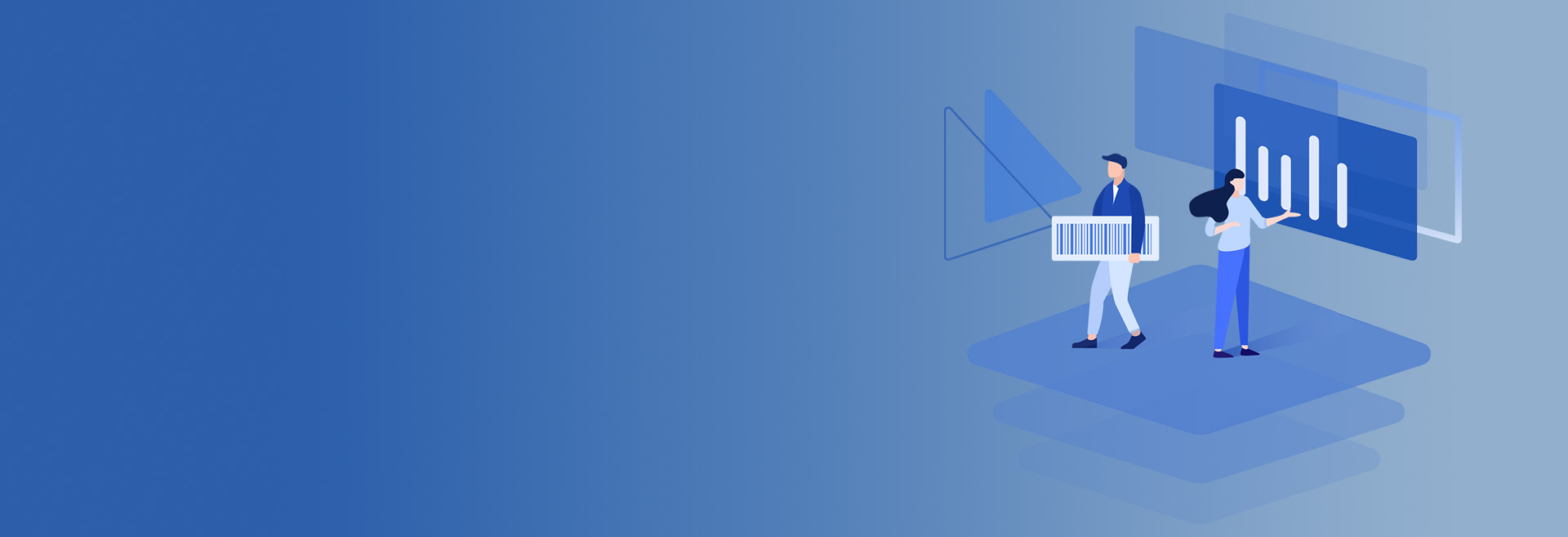


如微信无法扫描条形码/二维码,请使用支付宝扫描
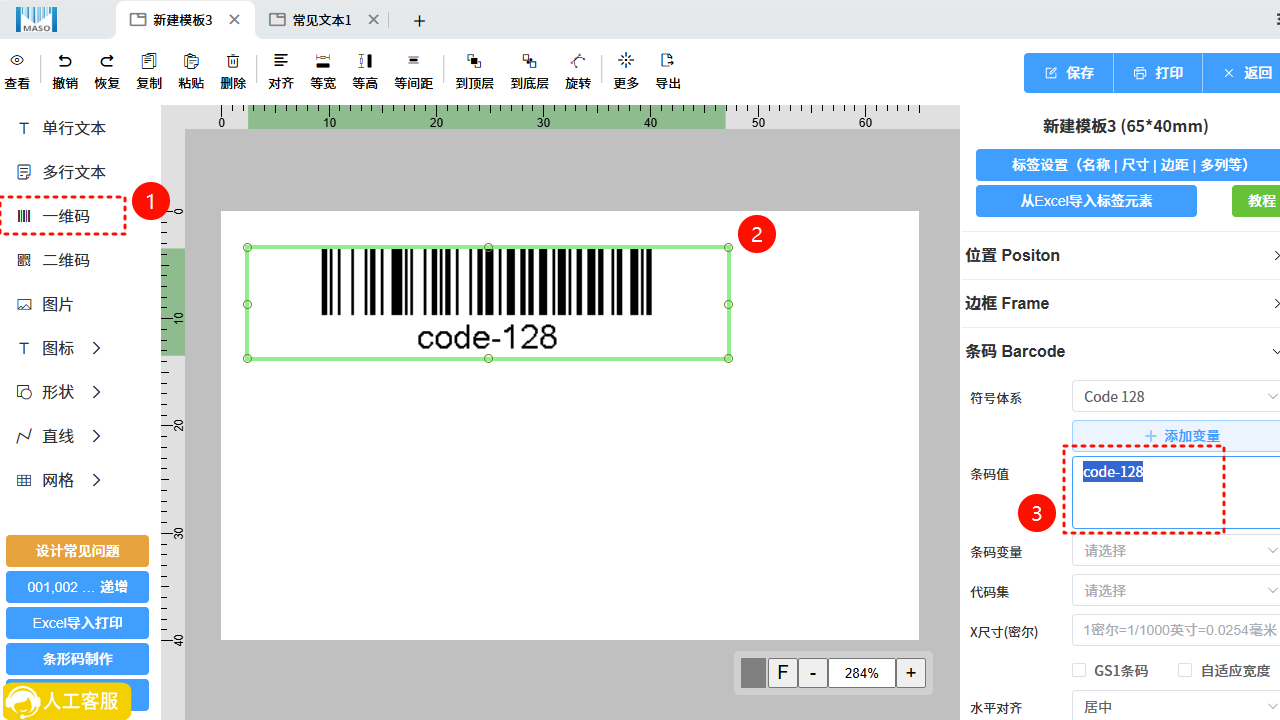 1.点击左侧
1.点击左侧一维码添加条形码
2.鼠标点击画布空白区域,添加条形码
3.选中条形码的状态下,在右侧条码 Barcode下拉菜单中条码值中输入数据
条形码仅支持数字/英文/部分英文符号。详情可见“ASCII 0~127 共128个字符”
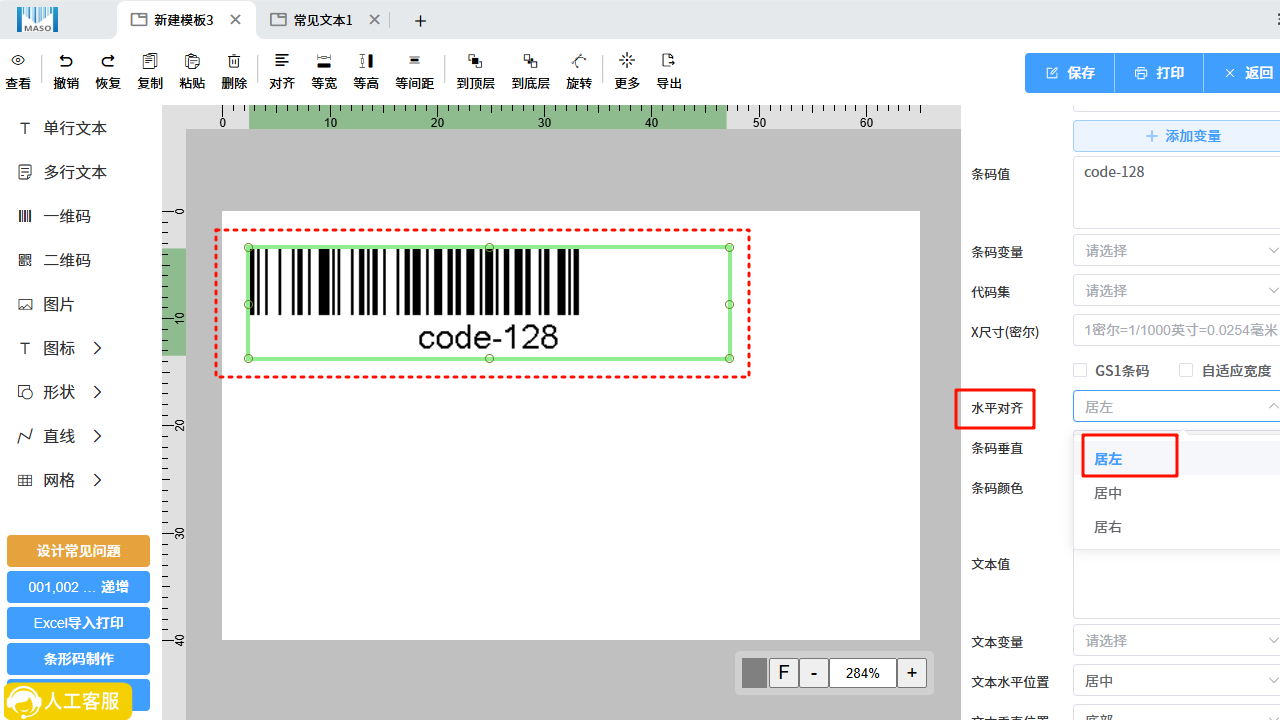
选中条形码的情况下,选择水平对齐居左
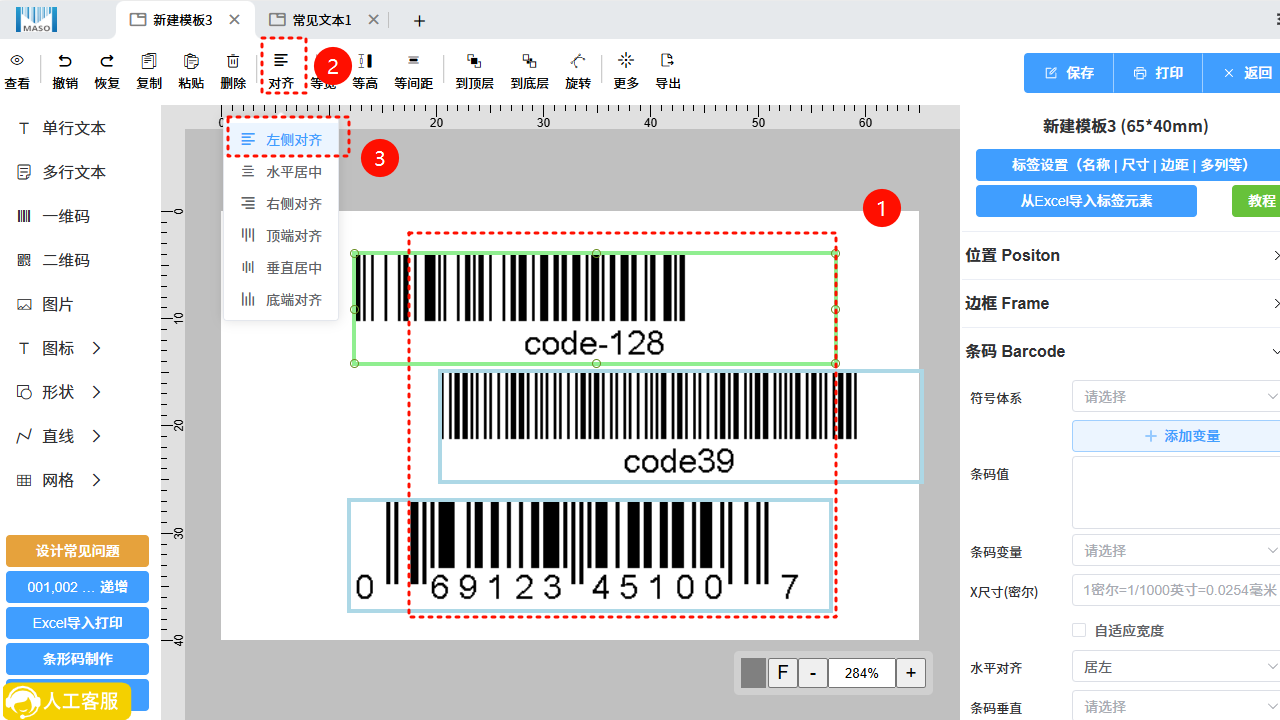 1.选中条形码(鼠标框选/按住ctrl逐个点击)
1.选中条形码(鼠标框选/按住ctrl逐个点击)
2.点击软件上方对齐
3.选择左侧对齐
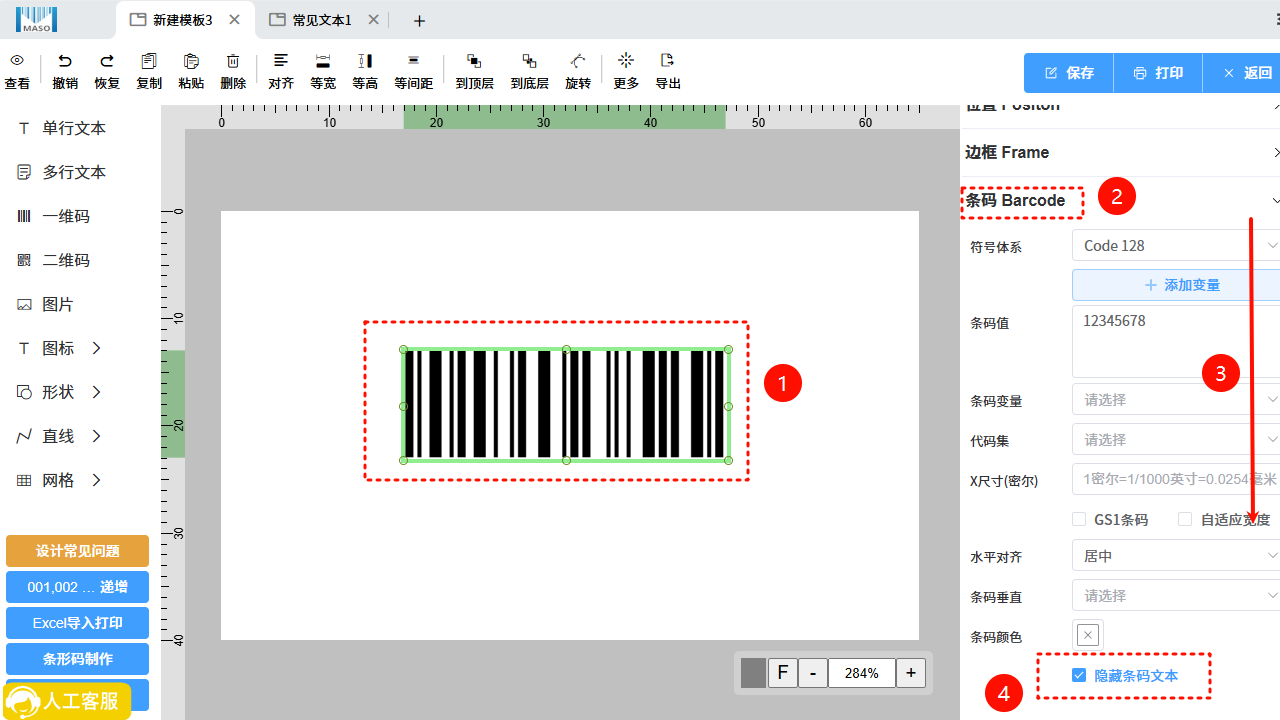 1.选中条形码
1.选中条形码
2.进入条码 Barcode下拉菜单
3.鼠标滑轮向下滑动
4.点击隐藏条码文本就能把条形码内容隐藏
条形码不含文字后,条形码的尺寸与外侧绿框的尺寸一致,可以通过右侧
位置 positon调整条形码的高度/宽度
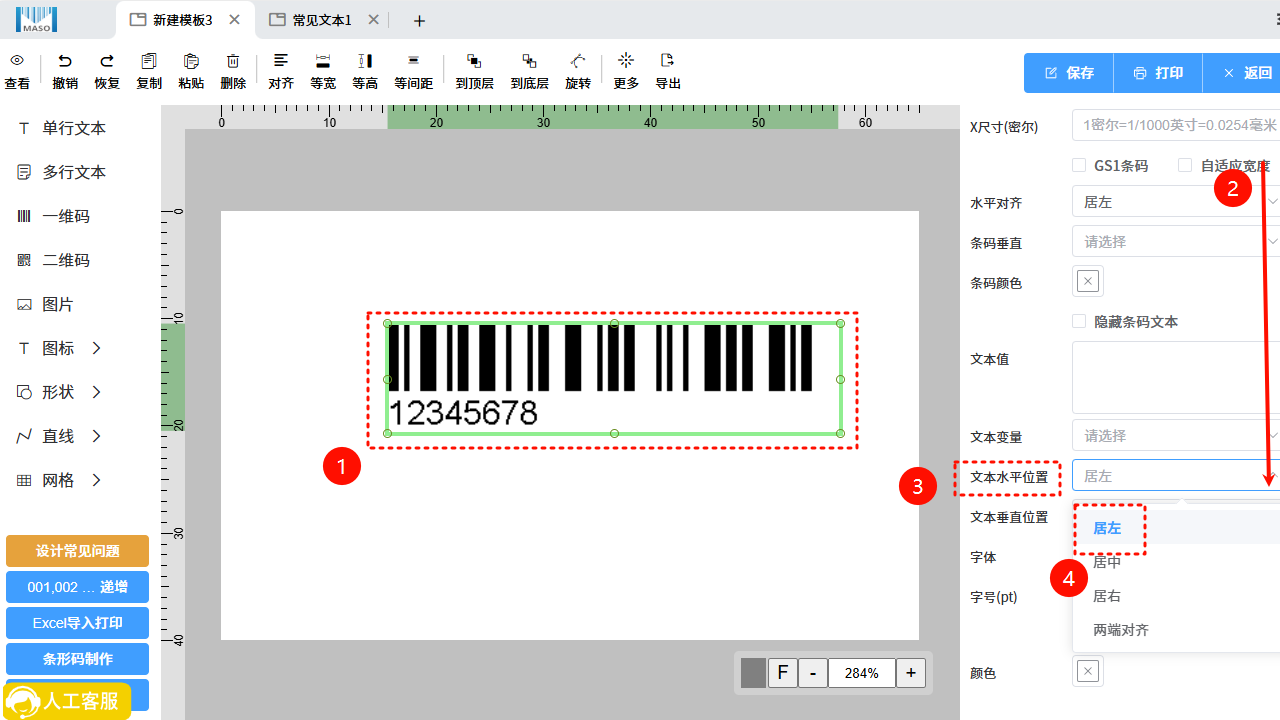
条形码文字左对齐通常用于在同一张标签有多个条形码进行排版
1.点击选中条形码
2.右侧条码 Barcode鼠标滑轮向下
3.查看文本水平位置
4.点击下拉菜单,选择居左
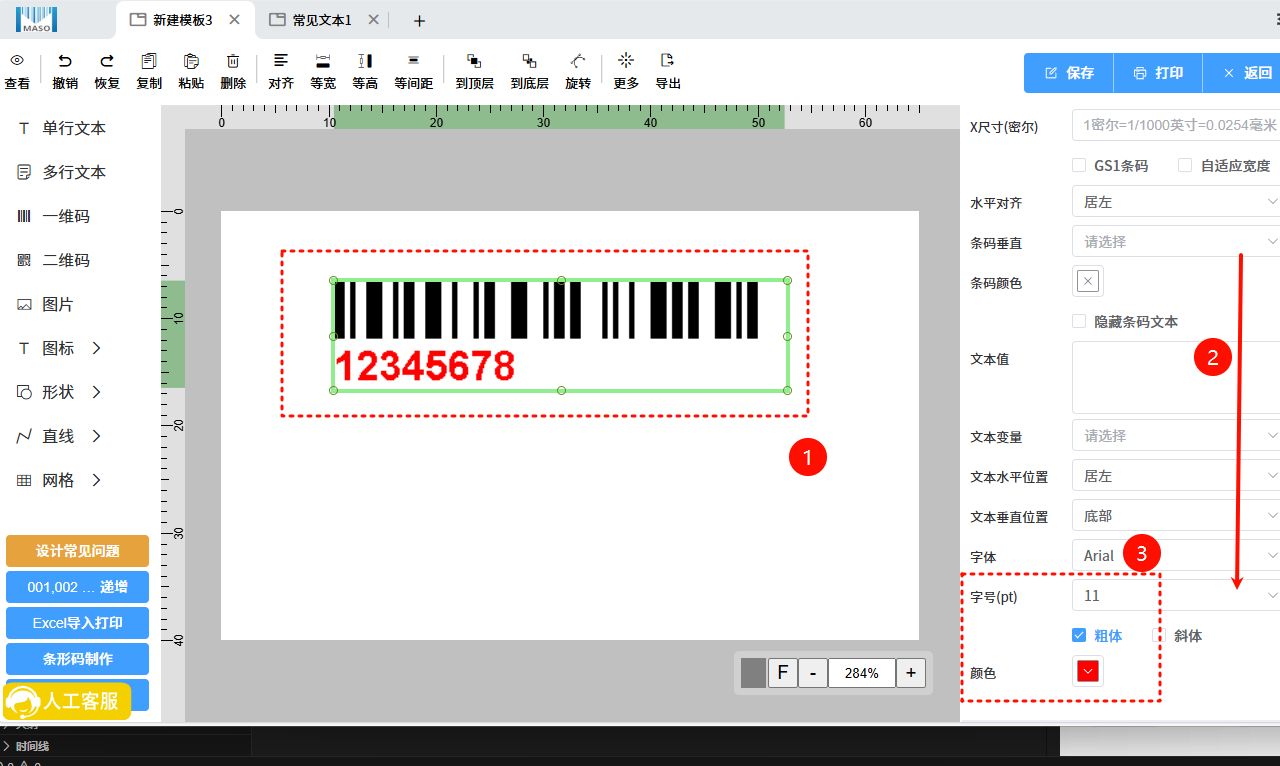 1.选中条形码
1.选中条形码
2.条码 Barcode向下滑动
3.选择字号下拉菜单/加粗/颜色
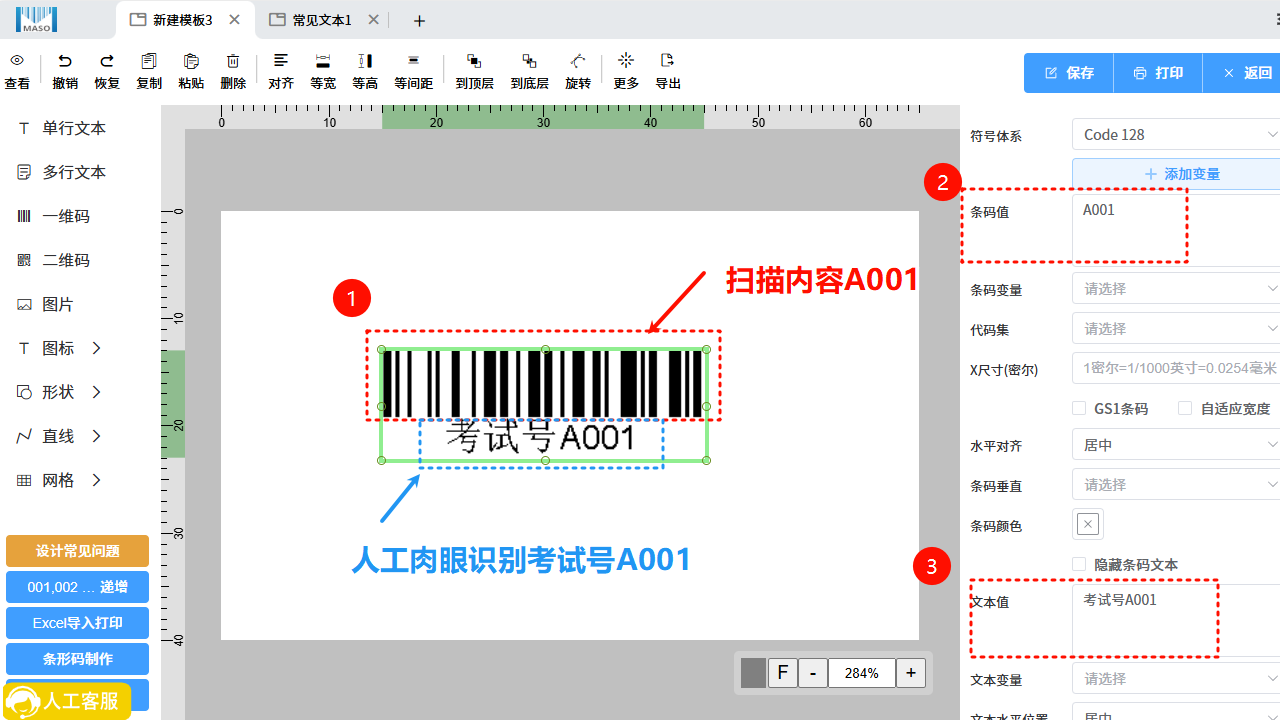
当条形码的文本值是空白情况下,自动显示条码值内容
1.选中条形码,设置条码值A001
2.保持选中状态,设置文本值“考试号A001”
3.这样可以得到一个条形码,机器识别是A001,人工肉眼识别是考试号A001
部分仓库条码标签有此类需求:条形码用于PDA扫码枪扫描入库,条形码底部文字用于肉眼识别分类
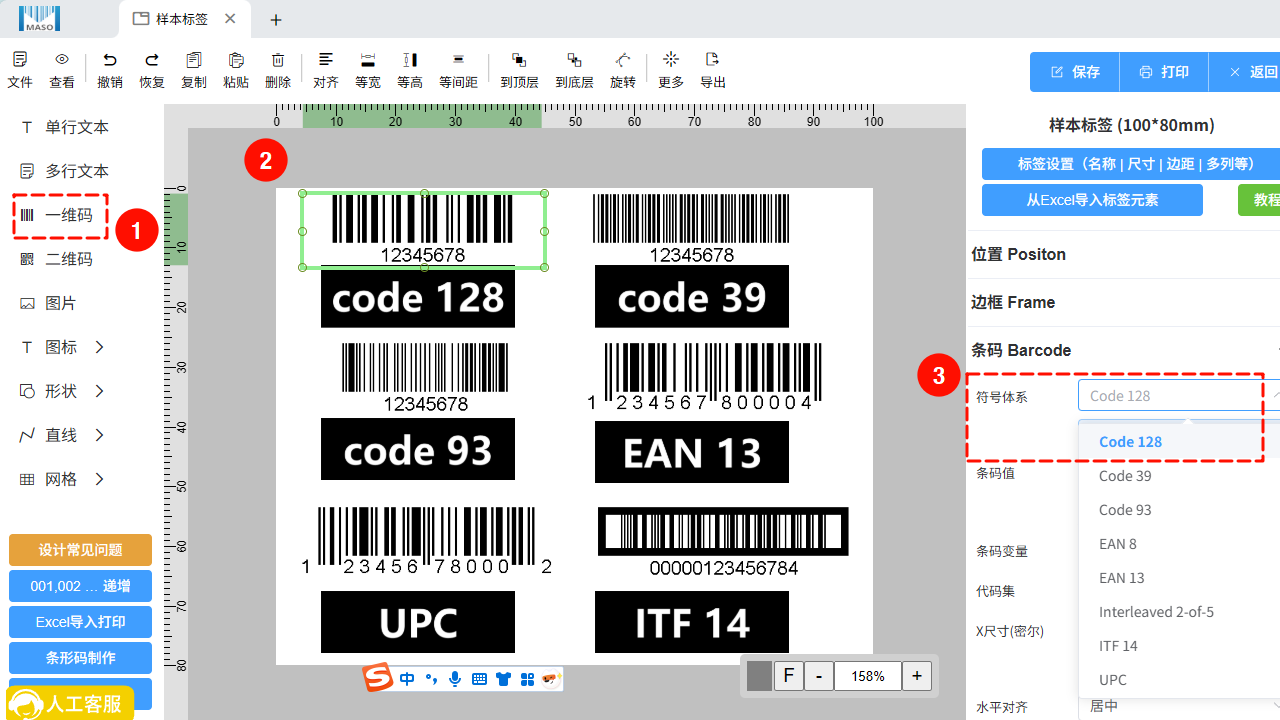 1.点击左侧一维码按钮
1.点击左侧一维码按钮
2.在设计画布空白区域鼠标点击添加条形码
3.选中条形码的状态下,右侧条码Barcode中符号体系选择对应的类型。(国内最常用code128,ean13/69码)
部分条形码最后一位是根据条码其他阿拉伯数字形成的(校验位),如果不符合当前码值规则,条形码会消失报错